Leren hoe u cd-muziek naar pc kopieert in 2025
Wat we ook doen, de tijd gaat voorbij en gaat snel aan ons voorbij, en we zouden onmiddellijk moeten volgen. Oude cd's zijn tegenwoordig misschien uit hun verband, maar dat kan nog steeds cd-muziek naar pc kopiëren, en zet deze nummers om in digitale nummers. Als deze cd's uw huisopslag hinderen, kunt u deze cd's doneren of verkopen als dat nodig is.
In dit artikel gaan we de methoden leren kennen voor het rippen van cd-muziek naar pc. Er zijn veel ideeën en gemakkelijk toepasbare methoden die u gaat leren, dus laten we de discussie beginnen.
Artikel Inhoud Deel 1. Waarom zou je muziek van je cd's rippen?Deel 2. Muziek rippen van een cd naar een computer?Deel 3. Bonus: luister onbeperkt naar al je favoriete Apple Music-nummersDeel 4. Om het allemaal samen te vatten
Deel 1. Waarom zou je muziek van je cd's rippen?
Het is alleen maar goed om de redenen te kennen waarom het nodig is om cd-muziek naar uw pc te kopiëren. Tegenwoordig hebben we mobiele apparaten als een van de meest populaire manieren om toegang te krijgen tot muziek, en het kan niet worden ontkend dat de technologie echt veel is verbeterd. Nu kunnen muziekliefhebbers naar hun meest geliefde nummers luisteren, waar ze ook zijn of wanneer ze maar willen. Het is waar dat het nu moeilijk kan zijn om a CD Speler. Laten we nu eens kijken waarom het nodig is om cd-muziek naar pc te rippen.
- Er zijn steeds minder apparaten die het afspelen van een cd ondersteunen.
- Het is mogelijk om de nummers op een cd te verliezen als er fysieke schade aan is. Het is altijd veilig om cd-muziek naar pc te kopiëren om de digitale kopie van de nummers op een cd te kunnen bewaren.
- U hebt een nummer op een cd dat u als beltoon wilt gebruiken.
- Het zou moeilijk zijn om al je meest gewilde nummers op één cd te verzamelen. Het is mogelijk om veel cd's te hebben en op elk ervan een heleboel nummers te hebben staan waar je van houdt.
- Als je graag naar muziek luistert, waar je ook bent, is het het beste om cd-muziek naar pc te rippen voor gemakkelijke toegang wanneer je maar wilt.
- Het bewaren van oude cd's kan erg vervelend voor u zijn.
- U wilde al uw geliefde nummers op één cd hebben. Om dit mogelijk te maken, kunt u het beste eerst cd-muziek naar pc kopiëren en ze vervolgens op één cd branden als u dat wilt.
- U kopieert cd-muziek naar uw pc en bent uw digitale kopie kwijt. Het is mogelijk om deze inhoud te herstellen door deze nogmaals te kopiëren.
Deel 2. Muziek rippen van een cd naar een computer?
Welnu, tegenwoordig is het niet zo moeilijk om cd-muziek naar pc te rippen. Met behulp van een tool of programma voor het rippen van cd's is alles in een oogwenk mogelijk. We hebben enkele ideeën die u kunnen helpen om cd-muziek op de juiste manier naar pc te rippen, laat ze hieronder staan.
Kopieer muziek van een cd naar pc met behulp van iTunes
Een van de tools die u kunt gebruiken om cd-muziek naar pc te kopiëren, is door het gebruik van iTunes. Deze tool is een van de belangrijkste apps op een Apple-apparaat. Als u bovendien een zeer gevarieerde service wilt ervaren als het gaat om de audio waarnaar u luistert, kunt u vertrouwen op iTunes. U kunt iTunes ook gebruiken om aangepaste beltonen op uw iPhone te maken, een cd te rippen en het audioformaat van uw nummers te converteren.

Kopieer muziek van een cd naar pc met behulp van Windows Media Player
Voor Windows-gebruikers die Windows Media Player ingebouwd hebben, is het eenvoudig om cd-muziek naar pc te kopiëren. Wanneer u de cd die u wilt kopiëren bij de hand heeft, zal Windows Media Player het meeste werk voor u doen.
- Om te beginnen moet u een muziek-cd in het cd-station van de pc plaatsen. Vervolgens moet u Windows Media Player selecteren in de automatische pop-up om de cd te plaatsen.
- Ga en tik op de optie "Overschakelen naar bibliotheek" om de menubalk te zien. Ga en kies "Instellingen voor rippen", om te zien hoe u een cd kunt rippen.
- Standaard ript Windows Media Player uw muziek met behulp van het MP3-formaat met audio-instellingen van lage kwaliteit. Dat wil je misschien niet. Klik of tik op de knop Instellingen rippen op de werkbalk, ga naar Formaat en kies het gewenste audioformaat.

- Kiest u voor MP3 of een ander formaat dan FLAC, dan dient u ook de audiokwaliteit in te stellen. Klik of tik in Windows Media Player op Instellingen rippen, gevolgd door Audiokwaliteit en de gewenste kwaliteit. Voor MP3-audiotracks raden we aan 320 Kbps te kiezen, omdat dit de beste geluidskwaliteit biedt die beschikbaar is voor dit formaat.

- Standaard ript Windows Media Player uw audio-cd's naar de muziekbibliotheek. Misschien wilt u de locatie van uw geripte muziek wijzigen. Om dat te doen, klikt of tikt u op Instellingen rippen, gevolgd door Meer opties.
- Nadat u klaar bent met de instellingen, moet u de soundtracks kiezen die u wilde kopiëren en vervolgens op "CD rippen" klikken om het kopiëren van de nummers te starten.
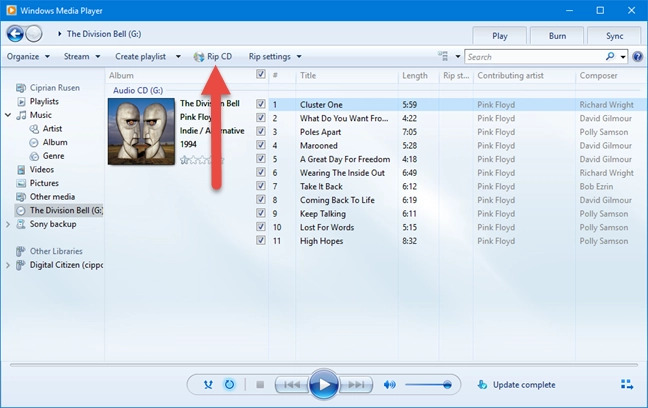
- Je moet wachten tot het hele proces is voltooid. Om vervolgens een kopie van alle geripte nummers te hebben, kunt u uw pc bekijken.
Deel 3. Bonus: luister onbeperkt naar al je favoriete Apple Music-nummers
Afgezien van de methoden die we hierboven hebben, is er een nog betere techniek om alle muziek waar je van houdt aan boord van je apparaten te hebben. Apple Music heeft de weg geëffend om een van de meest populaire en geliefde online streamingplatforms ter wereld te worden, en gelukkig doen ze het echt geweldig. Veel mensen wilden gemakkelijk genieten van alle muzieknummers die ze aanbieden. Wilt u cd-muziek naar pc kopiëren en vervolgens overzetten naar de Apple Music-bibliotheek?
Als je je hebt geabonneerd op de betaalde versie van Apple Music, heb je de kans om zoveel nummers te streamen als je wilt, of wanneer je maar wilt of nodig hebt. Je mag de nummers ook downloaden, zodat je ervan kunt genieten om offline te luisteren. Als dit de deal is, hebben gebruikers enkele vragen in gedachten, zoals: is er een manier om de nummers waar we van houden gemakkelijk onbeperkt te streamen?
We hebben ook geluk, want dingen kunnen nu gemakkelijker worden met behulp van professionele tools zoals de TunesFun Apple Music Converter. Deze tool is tegenwoordig een van de meest betrouwbare en efficiënte converters op de markt, waarmee muziekliefhebbers gemakkelijk naar al hun favoriete nummers kunnen luisteren. Deze tool heeft veel functies die nuttig kunnen zijn voor alle muziekliefhebbers die de tool wilden gebruiken. Laten we verwijzen naar de lijst met functies hieronder:
- Omdat muzieknummers van Apple Music worden beschermd door DRM-codering, helpt de professionele converter je om elk gewenst nummer te downloaden om offline te luisteren en zelfs zonder een abonnement te betalen voor de rest van je muzikale reis.
- Download en converteer alle nummers voor Apple Music offline spelen.
- Converteer Apple Music naar MP3, dus het is ook gegarandeerd dat je ze kunt spelen met elk apparaat dat je hebt. Andere gangbare uitvoerformaten: AAC, M4A, AC3, FLAC, WAV.
- De TunesFun Apple Music Converter heeft een snellere conversieratio in vergelijking met standaardconverters, wat beter is als u veel tijd wilt besparen.
- Originele informatie van de bestanden, zoals ID-tags en metadata, wordt ook na het conversieproces veilig bewaard. Ook wordt gegarandeerd dat de honderd procent oorspronkelijke kwaliteit van de bestanden behouden blijft.
TunesFun Apple Music Converter is ook gemakkelijk te gebruiken en ook niet ingewikkeld. U kunt de onderstaande lijst raadplegen om te zien hoe goed de professionele converter is.
Probeer het gratis Probeer het gratis
Stap 1. Bereid je voor om de bestanden te downloaden die nodig zijn om het TunesFun Apple Music Converter op uw computer. Na installatie kunt u de tool openen en een voorbeeld bekijken en alle bestanden toevoegen die u nodig had om te converteren.

Stap 2. Zodra alle muziekbestanden zijn toegevoegd, kunt u nu beginnen met het kiezen van de formaten van de bestanden die u wilt of nodig heeft. U moet ook een map instellen zodat u alle geconverteerde bestanden erop kunt opslaan.

Stap 3. Tik vervolgens op de knop Converteren en wacht een paar minuten tot TunesFun Apple Music Converter heeft de mogelijkheid om alle gekozen muzieknummers die bedoeld zijn voor persoonlijk gebruik te converteren.

In slechts een paar minuten kunnen gebruikers genieten van hun nieuw getransformeerde nummer op elk apparaat dat ze hebben voor offline luisteren!
Deel 4. Om het allemaal samen te vatten
Het zou geweldig zijn om een idee te hebben van hoe je cd-muziek op de juiste manier naar pc kopieert. Zoals we de redenen in het eerste deel van het artikel hebben genoemd, is alles echt logisch. Natuurlijk wilde je een erg handige methode hebben om alle nummers waar je van houdt op je apparaten te hebben opgeslagen. En als ze op een cd zijn opgeslagen, is het digitaal kopiëren van dergelijke nummers een van de beste opties om te doen.
Aan de andere kant, als je niet al het gedoe van het kopiëren van elk van de nummers van een cd wilt doorlopen, is het beter om het gebruik van de TunesFun Apple Music Converter dat is een van de betrouwbare partners van elke muziekliefhebber om zonder gedoe en zorgen te genieten van alle muziek waar ze van houden.
laat een reactie achter